アカウントの作成方法はA,公式サイトでの直接登録、B,起動したゲーム経由で公式サイトに飛ぶ、の2パターンあります。
どちらの方法で取得しても変わりはありませんので好きな方で取得してください。
なお、公式サイトはフレンド申請をしたり、フレンドのオンライン状況を確認したり、開発状況を確認したりと見る機会が多いので、できればお気に入り登録しておきましょう。
A,Alpha Blend Interactiveのサイトからアカウントを作成します。
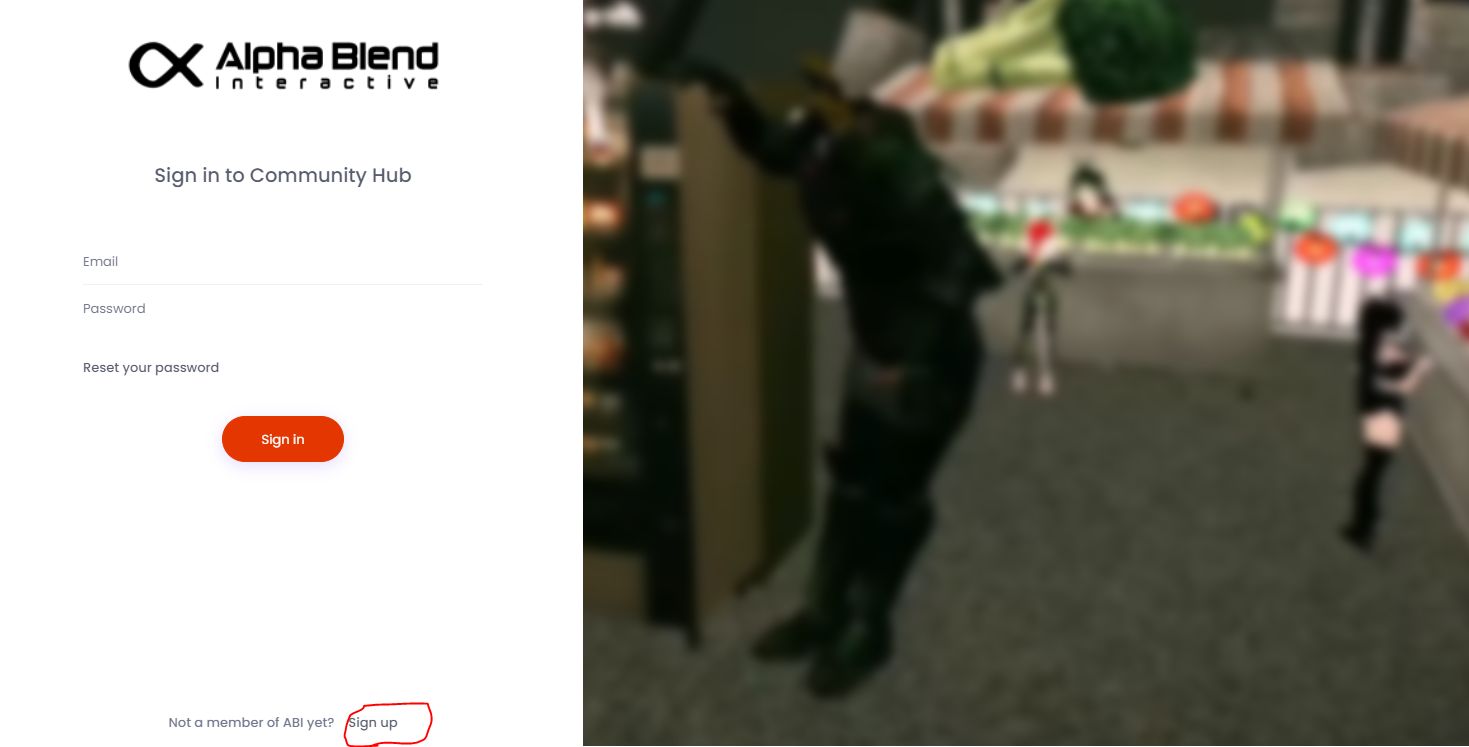
赤丸で囲ったSign upをクリックして次の画面へ。

あとは、空欄を埋めていくだけです。
アカウントの作成完了後、Alpha Blend Interactiveから「Activate your account」というメールが届きます。
メール内リンクをクリックして、アカウントを有効化しましょう。
B,ゲームのインストール完了後、起動画面に表示される CREATE ACCOUNT をクリックするとABIのページに移動しますのでアカウントを作成します。
アカウントの作成後、確認のメールが飛んできますので、リンクをクリックしてアカウントを有効化します。
どちらの方法で取得しても変わりはありませんので好きな方で取得してください。
なお、公式サイトはフレンド申請をしたり、フレンドのオンライン状況を確認したり、開発状況を確認したりと見る機会が多いので、できればお気に入り登録しておきましょう。
A,Alpha Blend Interactiveのサイトからアカウントを作成します。
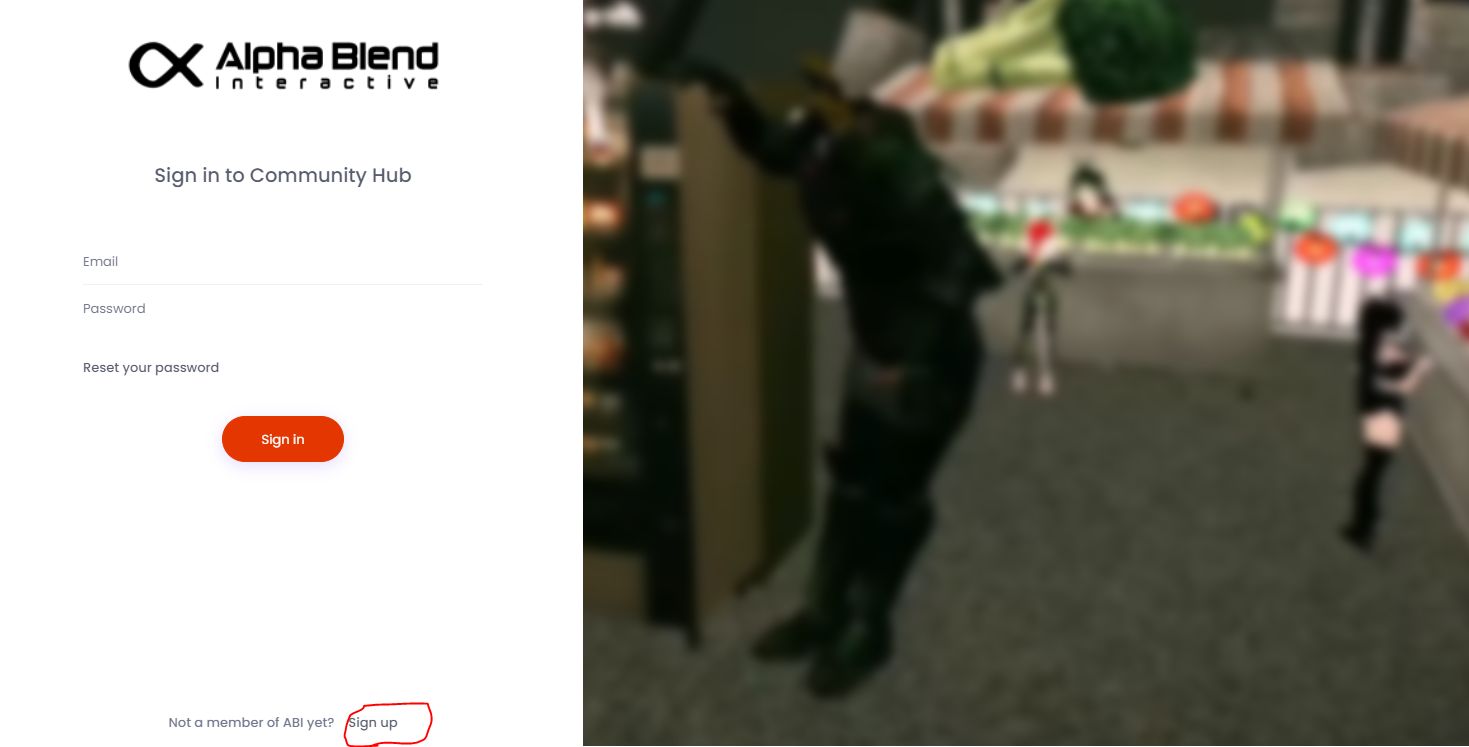
赤丸で囲ったSign upをクリックして次の画面へ。

あとは、空欄を埋めていくだけです。
アカウントの作成完了後、Alpha Blend Interactiveから「Activate your account」というメールが届きます。
メール内リンクをクリックして、アカウントを有効化しましょう。
B,ゲームのインストール完了後、起動画面に表示される CREATE ACCOUNT をクリックするとABIのページに移動しますのでアカウントを作成します。
アカウントの作成後、確認のメールが飛んできますので、リンクをクリックしてアカウントを有効化します。
アカウント登録が終わったら、ゲーム本体をダウンロードしましょう。
ゲーム本体はSteamまたはABI DEVELOPERSからダウンロードできます。
ゲームの発表当初はSteam版だと動作が不安定だったという声もありましたが、2021年3月2日現在、どちらを選んでも問題ありません。
自動でアップデートが行われ、DLCの管理もしやすいのでおすすめはSteam版です。好きな方を選んでください。
ゲーム本体はSteamまたはABI DEVELOPERSからダウンロードできます。
ゲームの発表当初はSteam版だと動作が不安定だったという声もありましたが、2021年3月2日現在、どちらを選んでも問題ありません。
自動でアップデートが行われ、DLCの管理もしやすいのでおすすめはSteam版です。好きな方を選んでください。
SteamのダウンロードサイトからChilloutVRをダウンロードしインストールします。
※ゲームのサイズは600MBほど(2021年3月2日時点)
このゲームでは、NSFWコンテンツを表示するために無料版のDLCが必要なので、以下のDLCも一緒にインストールしておきましょう。
ChilloutVR - Mature Content Access
DLCは、インストールした時点で自動的に適用されます。
NSFW表現をONにする設定は、ゲーム内の設定画面から変更可能です。
詳しくは、設定をご覧ください。
※ゲームのサイズは600MBほど(2021年3月2日時点)
このゲームでは、NSFWコンテンツを表示するために無料版のDLCが必要なので、以下のDLCも一緒にインストールしておきましょう。
ChilloutVR - Mature Content Access
DLCは、インストールした時点で自動的に適用されます。
NSFW表現をONにする設定は、ゲーム内の設定画面から変更可能です。
詳しくは、設定をご覧ください。
1,展開したフォルダの中にある ABI Launcher.exe をダブルクリックして実行してください。
2,ログイン画面が表示されますので、メールアドレスとパスワードを入力してログインします。
2,ログイン画面が表示されますので、メールアドレスとパスワードを入力してログインします。
1,ライブラリ一覧に表示されている ChilloutVR をダブルクリックして実行してください。
・ChilloutVRをプレイ・・・デスクトップモード
・ChilloutVRをSteamVRでプレイ・・・VRモード
2.ログイン画面が表示されますので、メールアドレスとパスワードを入力してログインします。
・ChilloutVRをプレイ・・・デスクトップモード
・ChilloutVRをSteamVRでプレイ・・・VRモード
2.ログイン画面が表示されますので、メールアドレスとパスワードを入力してログインします。
ゲームにログインしたあなたを待っているのは、以下のホームワールドです。

VRChatと違って、CVRにはチュートリアルがありません。
幸い、有志によって作られた(JP)Tutorial Worldが公開されています。
基本的な操作方法や設定画面の内容は、上記チュートリアルワールドで解説されているので、一度訪問してみましょう。
ただし、CVRではワールドの訪問に少し手間がかかるので、つぎの項目で解説します。

VRChatと違って、CVRにはチュートリアルがありません。
幸い、有志によって作られた(JP)Tutorial Worldが公開されています。
基本的な操作方法や設定画面の内容は、上記チュートリアルワールドで解説されているので、一度訪問してみましょう。
ただし、CVRではワールドの訪問に少し手間がかかるので、つぎの項目で解説します。
ワールドの移動は、メニュー画面から行います。
※URLからインスタンスへ行く機能は未実装(2021年3月2日時点)
VR版ならコントローラーのメニューボタン、デスクトップ版ならESCキーを使ってメニュー画面を開きましょう。
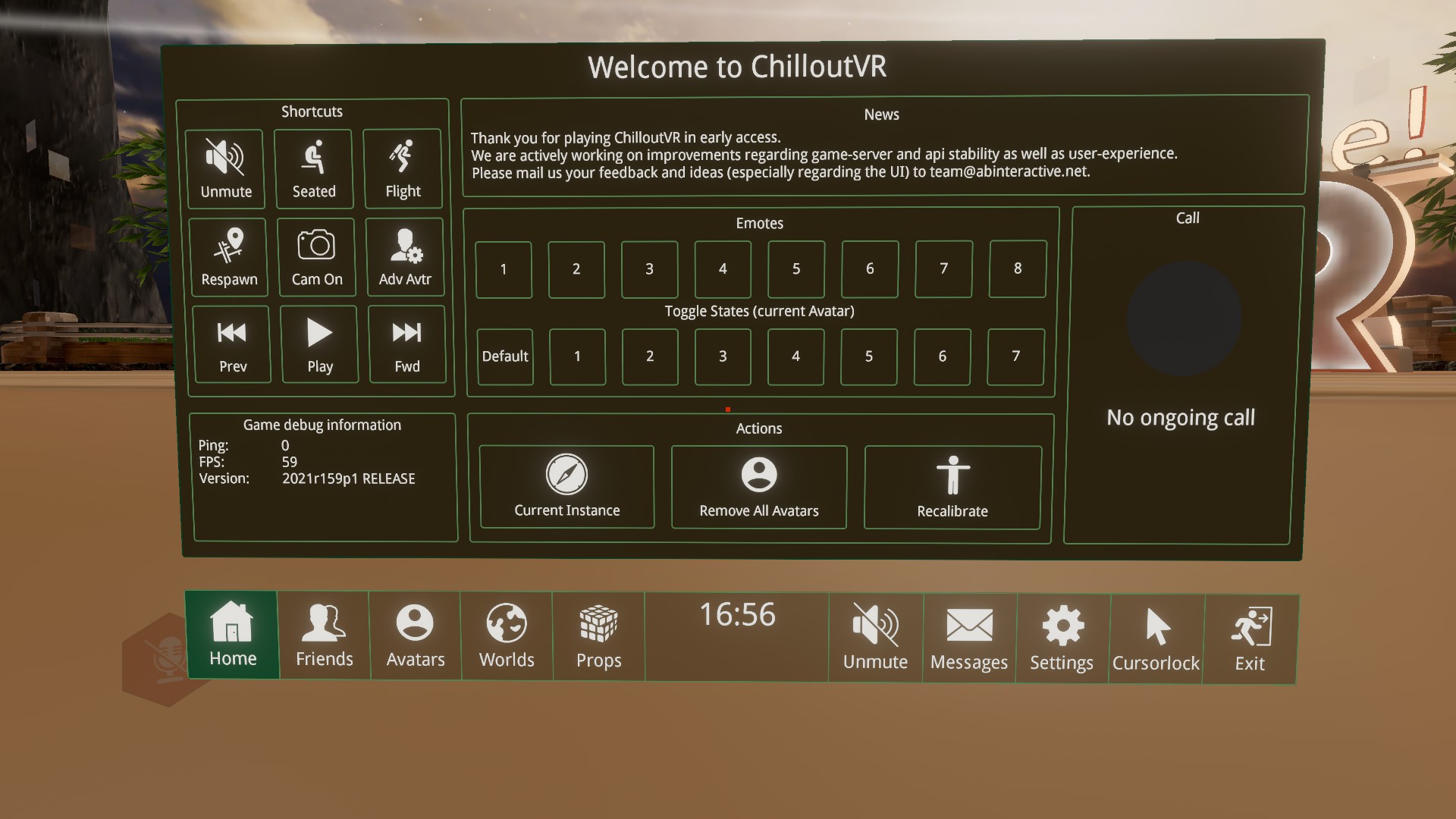
画面下側にある「World」を長押し(Tips:CVRではコントローラーのトリガーもクリックも長押しで反応する)し、ワールド一覧を呼び出したら、「Public World」を選択。
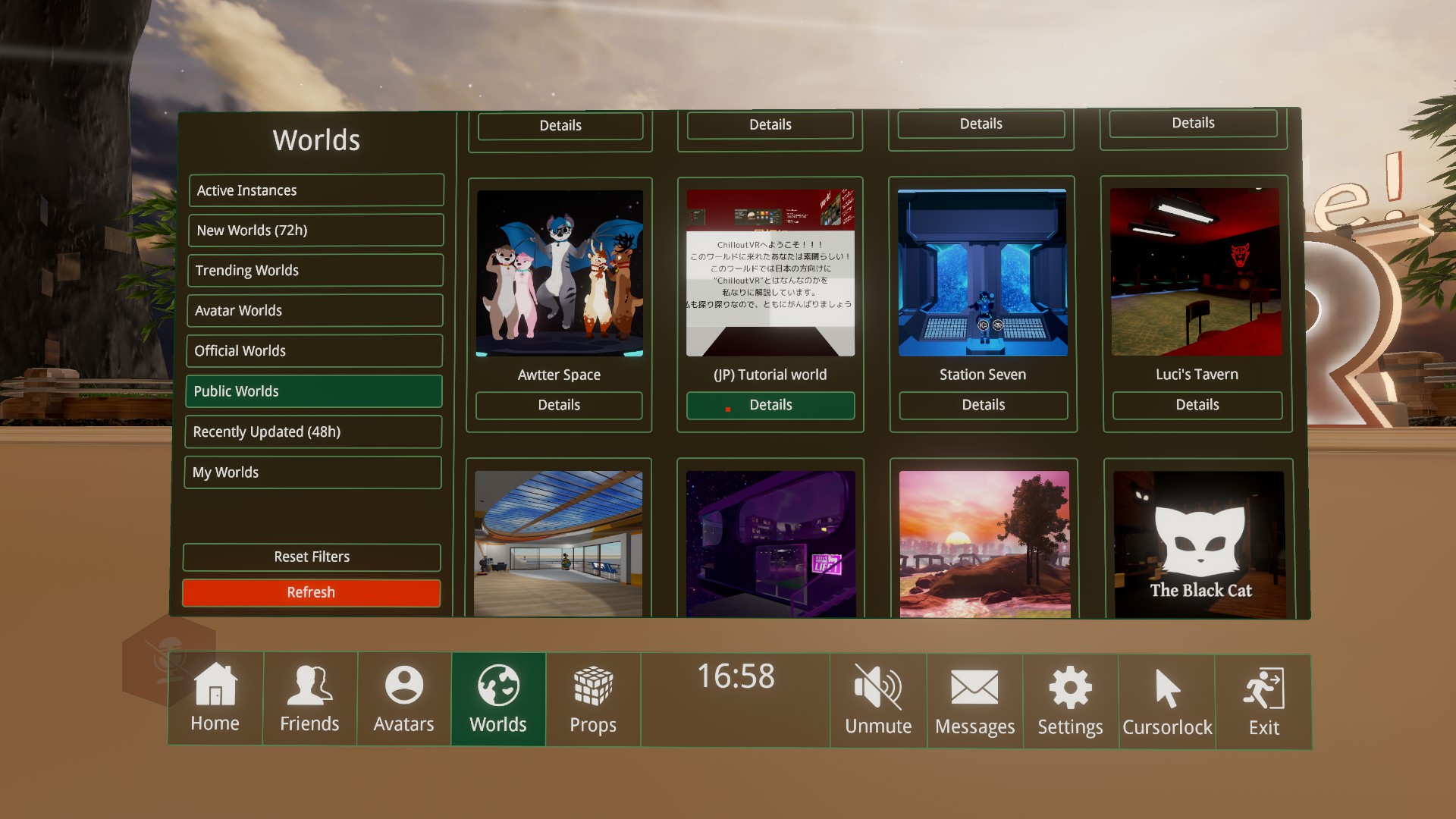
(JP)Tutorial worldは、パブリックワールドの一番下までスクロールし、遡るとすぐに見つかります。
ワールドタブ内には検索ボックスが追加されていますが(写真は実装前のもの)、2021年3月2日時点ではまだ検索できません。
ワールドのお気に入り登録も機能していないため、気になるワールドは手作業で探して訪問する必要があります。
なお、NSFW(えっちなワールド)設定のワールドは、設定でNSFWを有効にしている場合にのみ一覧に表示されます。
設定方法については、設定をご覧ください。
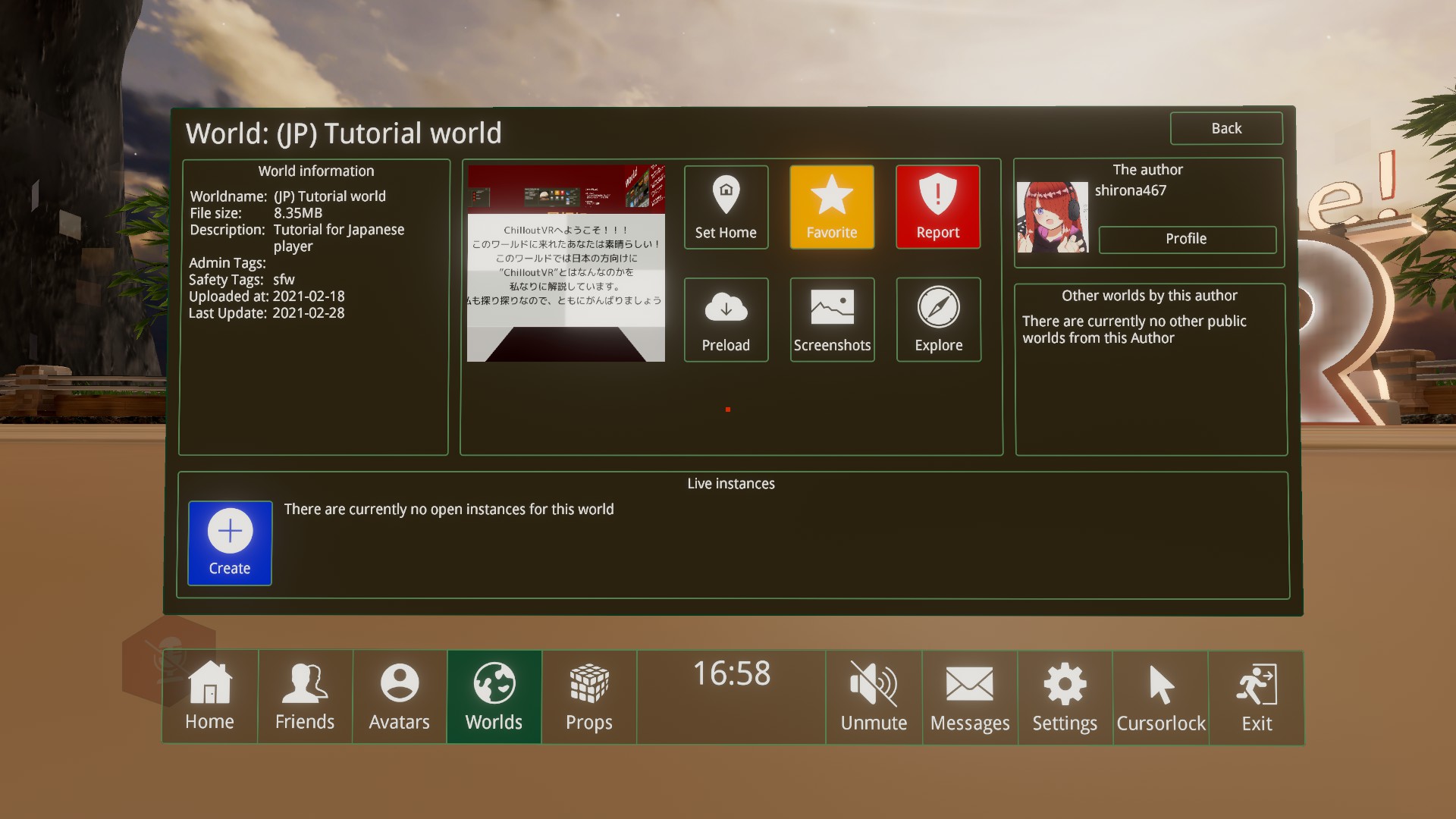
Explore(一人でワールドを探検する)か、左下のCreateからインスタンスを開いて、チュートリアルを受けましょう。
CVRの目玉である「他人のボーンに触れる」機能を体験するためには、フレンドが必要です。
フレンド申請は、公式サイトまたはゲーム内で直接会ったときに送れます。
公式サイトからフレンド申請する場合、ここをクリックし、「ABI Metaverse Browser」の下にある検索ボックスに相手のCVR idを入れましょう。
検索結果が出るまで時間はかかりますが、検索ボックス下部のUsers欄に候補者が出てきます。
相手のプロフィール画面を開いて、fiend requestを送れば、あとは相手側の承認を待つだけです。
だれかからフレンド申請をもらっている場合、ここに通知が届きます。
CVRでパブリックのインスタンスに飛び込んでフレンドを増やすという手もありますが、不安があるなら、ツイッターやツイッターで募集されているdiscordサーバーに入ることをおすすめします。
フレンド申請は、公式サイトまたはゲーム内で直接会ったときに送れます。
公式サイトからフレンド申請する場合、ここをクリックし、「ABI Metaverse Browser」の下にある検索ボックスに相手のCVR idを入れましょう。
検索結果が出るまで時間はかかりますが、検索ボックス下部のUsers欄に候補者が出てきます。
相手のプロフィール画面を開いて、fiend requestを送れば、あとは相手側の承認を待つだけです。
だれかからフレンド申請をもらっている場合、ここに通知が届きます。
CVRでパブリックのインスタンスに飛び込んでフレンドを増やすという手もありますが、不安があるなら、ツイッターやツイッターで募集されているdiscordサーバーに入ることをおすすめします。
CVRには、ロボットをはじめ数種類のデフォルトアバターがあるので、アバターがなくてもプレイ可能です。
自分好みのアバターを増やす方法は、
A,ワールドタブからAvator Worldを訪問し、ペデスタル(アバターに着替えることができる置物)をコピーする
B,アバターの導入方法を読み、アバターをアップロードする
※無料アカウントでアップロードできるアバターは最大10体まで。有料DLCを購入すると無制限にアップロード可能。
のどちらかとなります。
フレンドと触り合ってCVRに興味を持ったら、アバターアップロードや設定の微調整等に進みましょう!
自分好みのアバターを増やす方法は、
A,ワールドタブからAvator Worldを訪問し、ペデスタル(アバターに着替えることができる置物)をコピーする
B,アバターの導入方法を読み、アバターをアップロードする
※無料アカウントでアップロードできるアバターは最大10体まで。有料DLCを購入すると無制限にアップロード可能。
のどちらかとなります。
フレンドと触り合ってCVRに興味を持ったら、アバターアップロードや設定の微調整等に進みましょう!
